L’abito non fa il monaco…ma senza l’abito il monaco non si riconosce!
Quando si parla di fogli Excel, e in particolare di tabelle Excel, dal mio punto di vista l’abito FA il monaco, eccome! Infatti, a parità di contenuti, una tabella Excel pulita e ordinata darà un’impressione e una leggibilità incredibilmente migliori, rispetto ad una disordinata e raffazzonata. E questo, lo ripeto, a parità di contenuti. Nella mia esperienza ho capito che ci sono alcuni accorgimenti davvero semplici che permettono di creare una tabella Excel pulita e ordinata. Sono accorgimenti molto rapidi da implementare, che tuttavia fanno una differenza enorme sul risultato finale. In questo articolo voglio condividere con 5 principali accortezze che ti permetteranno di creare una tabella Excel lineare, pulita e molto ordinata.
Sommario
Vedi la differenza?
Prima di spiegarti quali sono questi 5 accorgimenti per creare una tabella Excel pulita e ordinata, voglio farti capire la differenza che corre tra una tabella Excel disordinata ed una ordinata. Qui sotto trovi due tabelle che contengono gli stessi identici dati. A sinistra trovi la versione sciatta e trasandata; a destra trovi la versione pulita e ordinata. Sembra incredibile, eppure i dati contenuti all’interno sono esattamente gli stessi! Riesci a vedere la grande differenza tra le due tabelle?
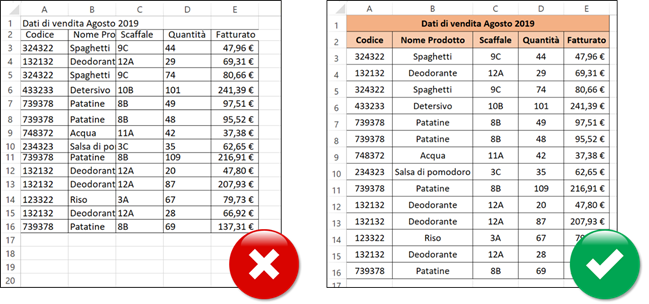
L’enorme differenza è che nella tabella di destra, pulita e ordinata, si può leggere in modo chiaro il contenuto, e comprenderne rapidamente il significato. Nella tabella di sinistra, al contrario, non c’è la stessa immediatezza di comprensione: questo perché il disordine rappresenta un grande ostacolo nella lettura di un foglio di lavoro. Considera che spesso i fogli Excel non sono di immediata comprensione per la natura stessa del loro contenuto: figuriamoci se poi sono fatti in modo raffazzonato e disordinato!
Per questo motivo è davvero importante investire del tempo nella formattazione del file, per consentirti di creare un foglio Excel pulito e ordinato. In questo articolo ho voluto raccogliere 5 consigli semplici da mettere in pratica, che però ti permetteranno di avere un foglio di lavoro pulito e ordinato. Vediamo quali sono.
Dimensiona correttamente la larghezza delle celle
Bisogna evitare nel modo più assoluto che parte del testo di una cella venga nascosta a causa dell’inadeguata larghezza della cella. Come vedi nell’esempio sotto, è estremamente fastidioso non poter leggere immediatamente il testo perché coperto da qualcos’altro. Analogamente devi evitare anche di avere una larghezza eccessiva, molto maggiore del necessario.
Correggi quindi la dimensione delle celle, cercando di:
- dimensionare correttamente la larghezza: né troppo stretta, né troppo larga
- dove possibile, impostare la stessa larghezza in diverse colonne. Per esempio nella tabella a destra dell’esempio le colonne C, D ed E hanno la stessa larghezza.
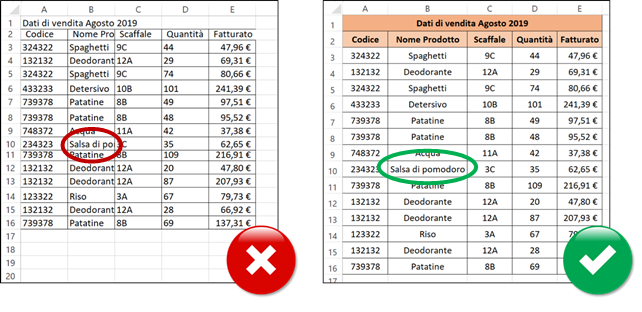
Attenzione all’altezza delle righe
Per ottenere una tabella Excel pulita e ordinata è importante che tutte le righe abbiano la stessa altezza. L’altezza deve essere sufficiente a mostrare il contenuto della cella ma non deve essere eccessiva, altrimenti occuperebbe inutilmente dello spazio. Per fare in modo che le righe abbiano la stessa altezza seleziona tutte le righe che vuoi modificare, e poi dimensionale in modo che abbiano un’altezza adeguata. Guarda come ho fatto nell’animazione qui sotto.
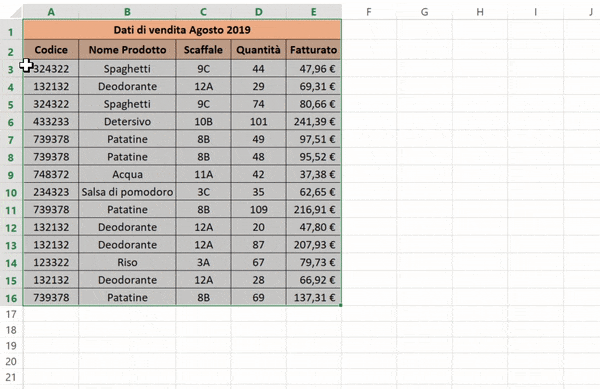
Differenzia graficamente l’intestazione
Per creare una tabella Excel pulita e ordinata è importante che l’intestazione sia ben differenziata dal contenuto. Il modo migliore per farlo è applicare un colore di sfondo alle celle e impostare il testo in grassetto. In questo modo, sarà ben chiaro qual è l’intestazione e quali sono i contenuti.
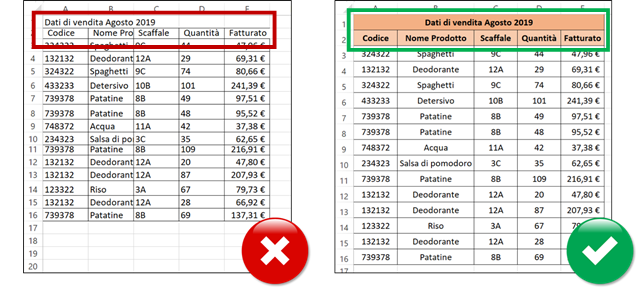
Centra il testo all’interno delle celle
Allineare al centro il testo all’interno delle celle contribuisce a creare una tabella Excel pulita e ordinata. L’allineamento centrale deve essere fatto sia in orizzontale sia in verticale. Allineare al centro in verticale vuol dire fare in modo che il testo sia centrato tra la parte superiore e la parte inferiore della cella. Per ottenere questo allineamento è sufficiente premere i tasti dedicati.
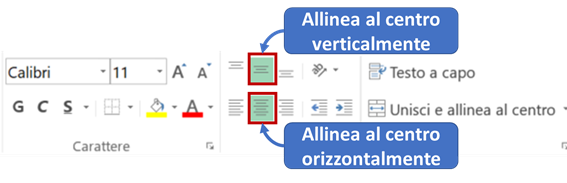
Usa lo strumento Formatta come tabella
Microsoft Excel mette a disposizione uno strumento che permette di formattare rapidamente una tabella in modo da aiutarti a renderla pulita e ordinata. Per accedere a questo strumento non devi fare altro che selezionare l’area della tabella su Excel e cliccare su Home->Formatta come tabella.
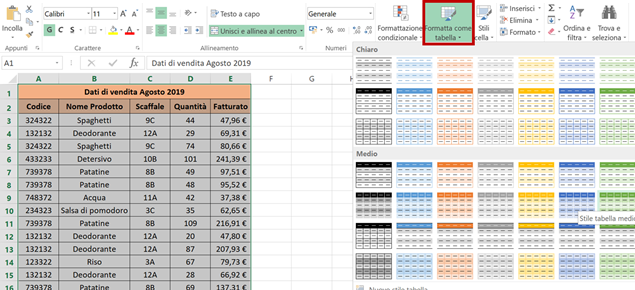
A questo punto ti basta scegliere lo stile che più ti piace e selezionarlo. Si aprirà una finestra in cui Excel ti chiede di confermare le celle che saranno formattate come tabella, e di indicare se sono presenti o meno le intestazioni. Clicca su OK e il gioco è fatto.
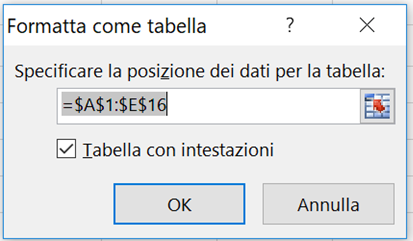
Il vantaggio di questo strumento è che puoi rapidamente scegliere lo stile di tabella che più ti piace; inoltre potrai ottenere le righe con uno sfondo colorato a righe alternate, cosa che facilita notevolmente la lettura, specialmente nelle tabelle molto grandi.
Vuoi offrirmi una birra?
Impiego molte ore a creare i contenuti di Smartando.it, che condivido gratuitamente. Oltre al tempo impiegato devo anche sostenere i costi di hosting del sito. Se i miei articoli ti sono stati utili e hai voglia di supportare il mio blog qui sotto trovi il tasto per effettuare una donazione via Paypal!

